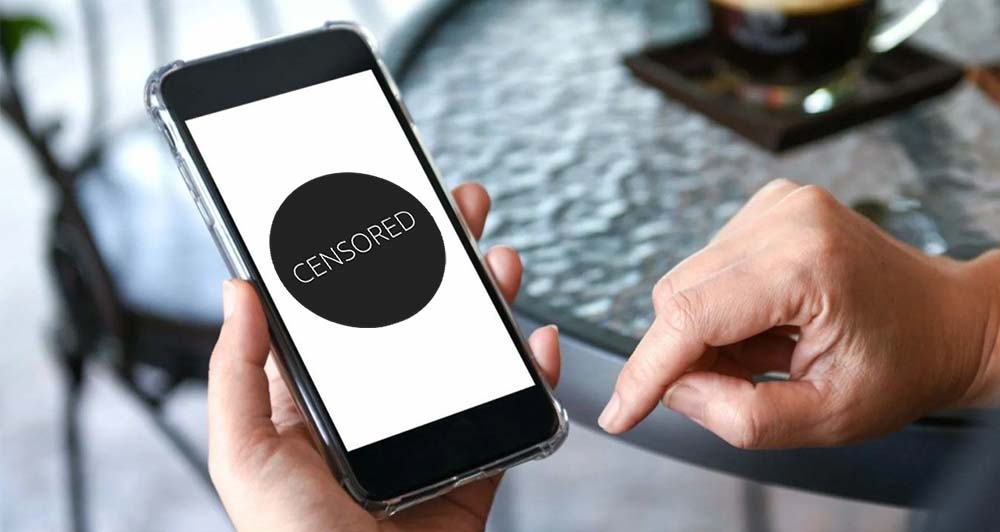Настраиваем рекламу в Инстаграм* по шагам
Реклама в Instagram* – самый молодой вид рекламы. Это новый рекламный инструмент, который появился буквально несколько лет назад, поэтому здесь мала конкуренция а ценники на товары и услуги выше чем, например, в том же Яндекс.Директ или Google AdWords. При этом аудитория Инстаграма непрерывно растет, на начало 2019-го года она составляет более 22 млн. человек, 70% из них – женщины.
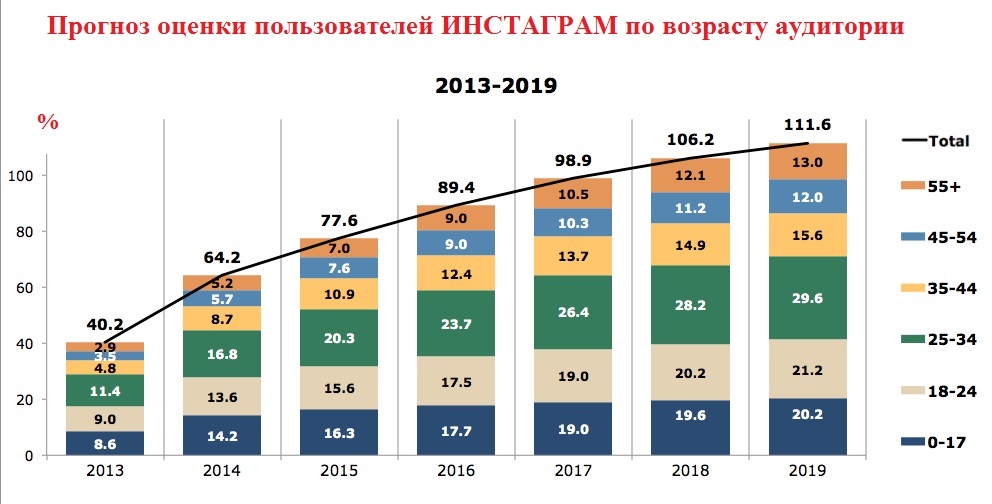
И эта аудитория более лояльна к рекламе, так как пока Инстаграм* не «завален» пиар-материалами.
Разберем пошагово, как быстро и правильно настроить рекламу в Instagram* c учетом опыта и практики в 2019 году. Как такового своего рекламного приложения в Инстаграм* нет, точнее есть, но в чрезвычайно урезанном виде и пользоваться эффективно им просто невозможно. Получить с помощью него дешевый рекламный продукт нереально. Для целей продвижения продуктов и услуг пользуются обычно рекламным кабинетом Facebook*. Что для этого необходимо?
Этапы настройки рекламы в Instagram*
- Регистрируем аккаунт в Facebook*, называем его так, как нам удобно, но желательно, чтобы название соответствовало вашим целям и задачам. И здесь есть определенный практический смысл. Фейсбук* на новом (мертвом) аккаунте обычно не разрешает рекламировать товары и услуги, поэтому пару-тройку недель необходимо проявлять активность в аккаунте – общаться с другими пользователями, оставлять лайки, комментарии и пр. Для этого размещаем несколько фотографий на свежесозданном аккаунте и некоторое время (одну-две недели) проявляем активность.
- Одновременно с предыдущим пунктом необходимо создать бизнес-страницу в Фейсбуке*. Так как реклама в этой социальной сети всегда показывается через бизнес-страницу, одного аккаунта (группы) для рекламы недостаточно. Для этого находим в правом верхнем углу кнопку с дополнительным меню, обозначенную многоточием, в выпадающем по нажатии на нее меню выбираем пункт «Создать Страницу».
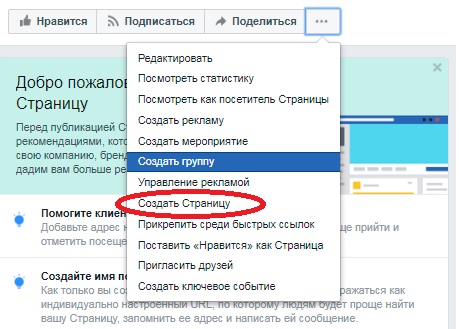
- Видим шесть вкладок с различными типами страниц. Проще и удобнее всего создавать рекламу с типом страницы «Компания, организация или учреждение», поэтому выбираем его.
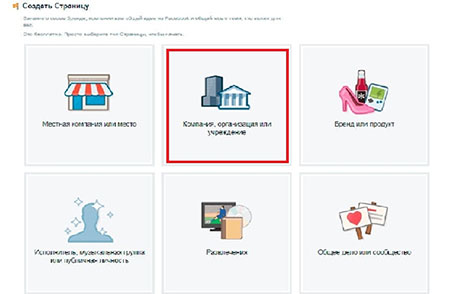
- Попадаем на страницу с различными категориями компаний и выбираем типичную и самую популярную категорию «Розничная торговля» или «Местные услуги».
- Набираем название компании, например, ИП Андрей Димитров – курсы СММ в Новосибирске и нажимаем кнопку Начать.
- Видим вкладку «Добавить Фото». Здесь можно добавить фото своего товара или услуги. Необходимо фото все-таки разместить, чтобы вы сами потом не путались и знали принадлежность аккаунта и его цель (реклама товара).
- Здесь же видим вкладку «Фото Обложки». Так же добавляем фото чего-то близкого по вашей тематике. Все, страница создана. Можно сильно не беспокоиться о ее качестве. Она будет использоваться только для того, чтобы правильно настроить рекламу, и не будет никому показываться. Далее необходимо привязать страницу к бизнес-аккаунту в Инстаграме*. Если у вас обычный аккаунт, его необходимо перевести в бизнес-аккаунт.
- Откройте приложение Инстаграм*, зайдите в настройки профиля и нажмите на вкладку «Переключиться на профиль компании».
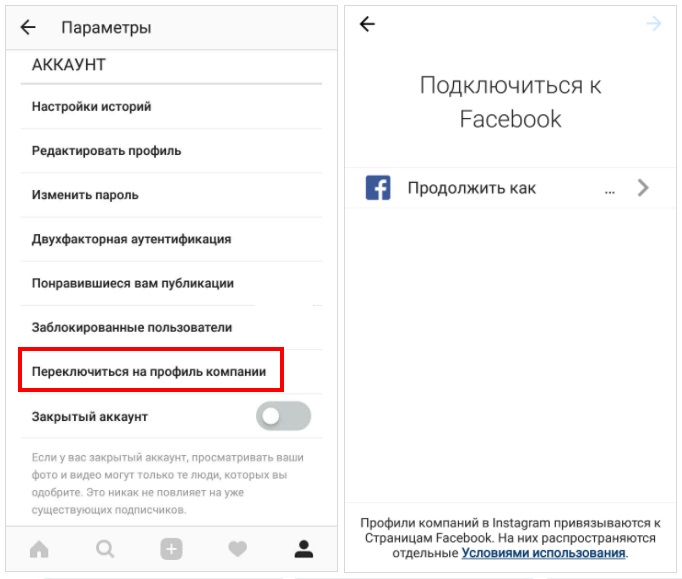
- Дайте разрешение приложению Инстаграм* управлять вашими Фейсбук*-страницами.
- Последний этап: настройка контактной информации для профиля в Инстаграме*.
- После этого уже можно привязывать страницу к бизнес-аккаунту. В Facebook* заходим в Настройки, выбираем Instagram* и вводим свой логин и пароль. Все, аккаунт привязан, можно приступать к непосредственному созданию рекламной кампании.
- Снова заходим в аккаунт Facebook*, в меню под стрелочкой находим вкладку «Создать рекламу» и нажимаем на нее.
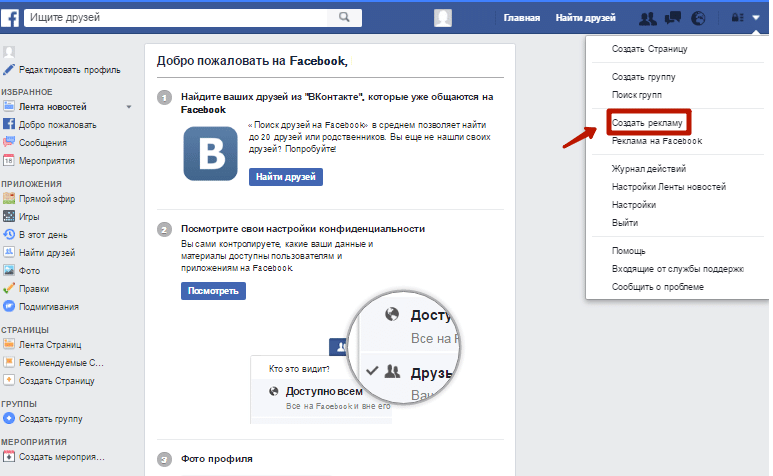
- Попадаем на страницу с целями продвижения. Обычно выбирается одна из двух целей: либо Трафик, либо Конверсия. Цель «трафик» предполагает, что на вашу целевую страницу пойдут массовые заходы с рекламной кампании, и, при наличии качественной посадочной страницы, часть из посетителей купит товар или закажет услугу. Цель «конверсия» предполагает, что реклама будет показываться именно той аудитории, что потенциально может купить или заказать товар или услугу, но эта цель предполагает дополнительные правки HTML-кода на самой рекламируемой странице, что не всегда удобно и доступно обычному пользователю, поэтому в простейшем случае выбираем цель «трафик».
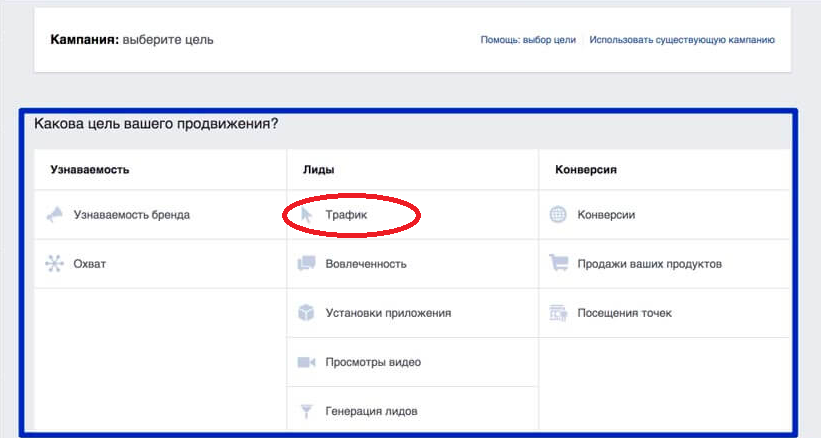
- Даем название рекламной кампании, чтобы потом самим было понятно для чего она, и кликаем на кнопку Продолжить.
- На следующей странице выбираем, куда именно будет литься трафик или идти клики с рекламы. В простейшем случае выбираем «Сайт»
- Переходим к тонким настройкам рекламной кампании. Настраиваем Аудиторию. В первую очередь, настраиваем Места, то есть географию присутствия наших потенциальных клиентов. По умолчанию, стоит страна, в которой зарегистрирован аккаунт Россия.
- Уточняем геолокацию рекламной кампании и пишем в строке Включить «Новосибирск». Уточняем радиус действия кампании, в базовой настройке это город и окрестности в радиусе 40 км. Можно выбрать только город или исключить его из радиуса действия рекламы. Это нужно, например, чтобы охватить коттеджи вокруг Новосибирска (выбираем радиус 30 км. и исключаем город из геолокации).
- Уточняем круг людей, которым будет показываться реклама. Кнопка «Все люди». Здесь обычно выбирается вкладка «Местные жители».
- Если вам необходимо более точно отметить район города в пределах одного километра, то воспользуйтесь кнопкой «Отметить булавкой», приблизив карту (то есть увеличив ее масштаб), вы сможете очень точно поставить соответствующую от метку, позволяющую рекламировать услугу или товар для аудитории именно этого района.
- Настраиваем Возраст аудитории. По умолчанию стоит 18-65+. То есть все люди в возрасте от 18 и старше. Здесь лучше разбить аудиторию по возрасту на несколько групп с шагом в 10 лет и для каждой создавать свою рекламную кампанию. Впоследствии, сравнивая реакцию разных пользователей на рекламу, можно будет найти наиболее релевантный возраст вашего потенциального клиента. В типичном случае оставляем, как есть – 18-65+.
- Следующая вкладка — «Пол». Понятно, что бывают исключительно женские товары и услуги, но бывает и наоборот. Если у вас именно такой товар, то на этой вкладке необходимо отметить пол аудитории, иначе будет непроизводительный слив рекламного бюджета.
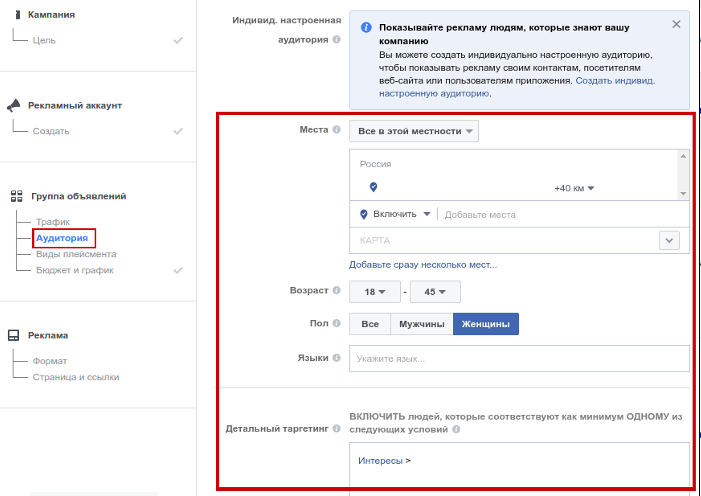
- Смотрим вкладку «Языки». Здесь надо понимать, что то, что предлагается по умолчанию, это именно язык пользовательского интерфейса. Если у вас интерфейс на русском, то и реклама будет показываться пользователям с аналогичным интерфейсом. Поэтому, если вы хотите продавать продукт англоязычным пользователям, ставьте английский язык. По умолчанию здесь выбран тот же язык пользовательского интерфейса, что и на вашем аккаунте, то есть русский.
- Следующая вкладка – «Детальный таргетинг». Здесь можно очень точно определить тип именно вашей аудитории по нескольким критериям – Демографическим признакам, Интересам, Поведению и Другим критериям. Выберите для своей кампании самые важные признаки. Здесь интересны вкладки в разделе «Демография». В разделе «Родители» можно выбрать конкретную группу родителей, например, «Родители ребенка от 1 до 2-х лет». Здесь необходимо отметить, что разделы «Интересы» и «Поведение» охватывают несколько разные аудитории. Не факт, например, что человек, интересующийся бизнесом, является бизнесменом, и, если вы продаете товары для бизнеса, то это не совсем ваша аудитория. В конкретном случае лучше ориентироваться на поведенческий фактор.
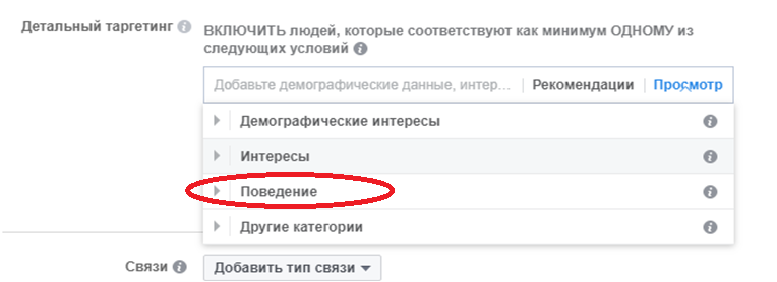
Совет: выделите несколько часов и разберитесь с вкладкой «Детальный таргетинг», выбор точного критерия сохранит вам деньги и поможет получить дешевую рекламу с хорошей конверсией.
- Следующий этап – сохранение аудитории. Перед этим действием необходимо просмотреть содержимое панелей «Охват аудитории за день» и «Приблизительное количеством кликов по рекламе». Количество кликов не должно быть слишком маленьким, оно должно быть от нескольких десятков до нескольких тысяч в зависимости от масштабности кампании и рекламного бюджета.
- Следующий этап – «Плейсмент», места, где будет показываться реклама. Вот мы наконец и добрались до этапа, где происходит разделение рекламных кампаний для сетей Фейсбук и Инстаграм*. Мы собираемся рекламироваться в последней, поэтому выбираем «Instagram*/Лента». Почему именно Лента, а не Истории? В Историях кликабельность рекламы откровенно плохая, поэтому не стоит тратить свое время и деньги.
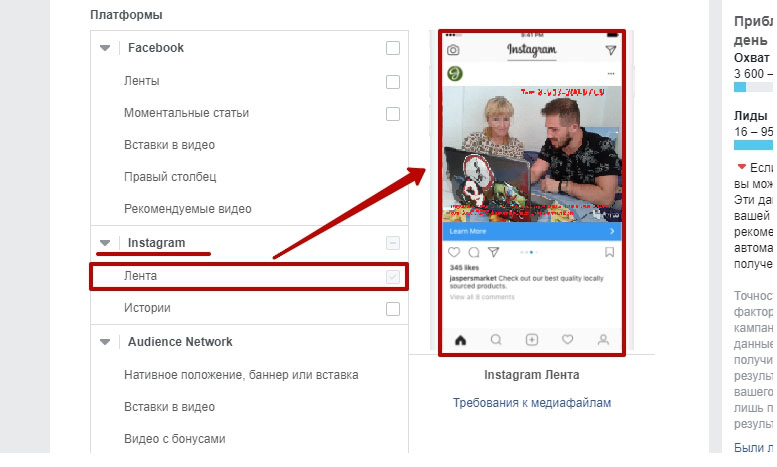
- Теперь от мест показа перейдем к деньгам. Следующая настройка «Бюджет». Можно настроить дневной либо бюджет на весь срок действия, удобнее поставить второе. Для начального тестового запуска обычно выбирают 4-5 дней (на весь срок действия) и бюджет из расчета 500-1000 рублей в день, то есть за 5 дней от 2,5 тыс. до 5 тыс. рублей. Ставить цену ниже не стоит, тем самым вы сильно ограничите количество кликов по рекламе и не сможете провести эффективный анализ кампании. После этого посмотрите результаты охвата аудитории в правой колонке. Если конечный охват с этим бюджетом очень мал (менее 10% от общей аудитории выбранного региона), то стоит либо увеличить бюджет компании или сузить аудиторию максимально приблизившись к потенциальному заказчику по тематике.
- После этого система предлагает Установить предельную ставку. Если у вас конечная аудитория большая, то стоит оставить все как есть, система сама выберет оптимальную ставку для вашей рекламы. Если вы ограничиваете ставку, то тем самым вы ограничиваете размер аудитории, для которой будет показываться реклама.
- Переходим к разделу «Показывать рекламу по трафику». Если вы не знаете, когда наиболее активны ваши клиенты, то ничего в здесь не меняйте, сюда следует вернуться после детального анализа и выставить оптимальное время показа рекламы.
- «Тип доставки» обычно не меняем.
- Нажимаем «Продолжить».
- Переходим к редактированию тизерной части объявления. Выбираем страницу, от которой будет подаваться реклама, здесь указываем ту, что мы создавали в Facebook* для рекламной кампании.
- Выбираем формат самый типичный и популярный – «Одно изображение».
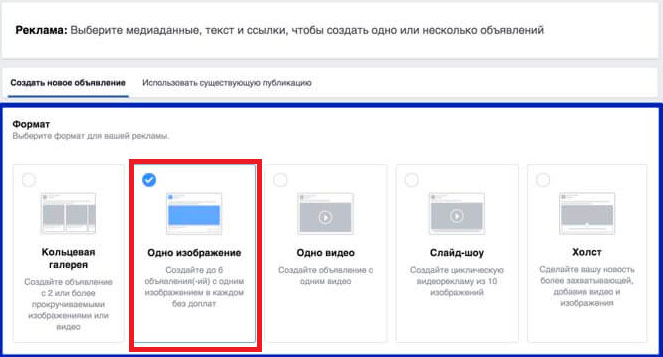
- Само изображение можно закачать с компьютера или выбрать из имеющихся, кликнув по кнопке «Бесплатный сток». В строке поиска набираем название продукта, который мы хотим рекламировать, например, «СММ обучение индивидуально» и выбираем подходящие изображения из выдачи, затем нажимаем «Готово». Здесь необходимо подчеркнуть, что лучше всего выбрать все 6 возможных разных вариантов изображений, это поможет вам в дальнейшем выбрать самый кликабельный вариант. Также стоит заметить, что перед публикацией есть возможность обрезать изображения или изменить отображаемую область.
- Переходим к меню «Ссылки» и выбираем место назначения рекламы, то есть URL сайта. Это ссылка на страницу, куда будут попадать потенциальные клиенты, кликая по рекламе.
- Настраиваем текст, выводимый с изображением в разделе «Настроить сообщение». Здесь видим два поля – «Заголовок» и «Текст». Заголовок будет показываться под картинкой (тизером), а текст – над ней. Поэтому клиент, в первую очередь, обратит внимание на текст рекламы. Как составлять тексты, можно для начала подсмотреть у конкурентов по схожей рекламе товаров и услуг в Instagram*. Главное, попытаться проанализировать различные типы текстов и заголовков на начальном этапе тестирования рекламы.
- Кнопка призыва к действию обычно не используется. Если у вас на посадочной странице есть подходящая кнопка, то постарайтесь и в рекламе создать подобную по внешнему виду кнопку. Это увеличит конверсию в заказы.
- Можно наложить текст на изображение, если вы взяли изображение из бесплатного стока и не можете его скачать на компьютер для правки, в Facebook* это можно сделать встроенными инструментами.
- «Описание ссылки в ленте новостей» – для Instagram* можно ничего не делать, это касается только Facebook* и только Ленты новостей.
- В поле «Показывать ссылку» можно выбрать, как будет показываться ссылка в рекламе, например, если URL страницы очень длинный, можно указать короткий URL главной страницы сайта.
- Остальные поля можно не заполнять.
- Нажимаем кнопку «Подтвердить», и реклама уходит на модерацию. Автоматическая модерация рекламы в Facebook* и Instagram* обычно длится 10-15 минут, и, как правило, если с рекламой все хорошо, она проходит алгоритмы проверки и попадает в ротацию, вы можете наблюдать результат уже через полчаса. Если же появились вопросы к рекламе, у вас сокращенные ссылки либо изображение содержит что-то сомнительное с точки зрения системы, модерация может затянуться на несколько часов, так как дальнейшая проверка осуществляется уже живыми людьми.
- Во время модерации на вашей рекламной кампании появляется статус «На рассмотрении».
Ждите! Будет вам настроенная по всем правилам 2019 года реклама в Instagram*!
* Организация, запрещенная на территории РФ